借助 Live Templates 在 JetBrains IDE 中以 ISO 8601 格式输出当前时间
在 Markdown 等静态文件中,手动设置时间一直是一件极其麻烦的事情。尤其是 Astro,它 Markdown 文件中的时间格式必须是 ISO 8601 格式。在此之前,你可能需要前往在线时间格式转换器来获取 ISO 8601 格式的时间。然而这种方法极其麻烦,而且当你希望更新时间的时候,你甚至还需要再次打开这个网页,重新复制粘贴…
在 Markdown 等静态文件中,手动设置时间一直是一件极其麻烦的事情。尤其是 Astro,它 Markdown 文件中的时间格式必须是 ISO 8601 格式。🫠
在此之前,你可能需要前往在线时间格式转换器来获取 ISO 8601 格式的时间。然而这种方法极其麻烦,而且当你希望更新时间的时候,你甚至还需要再次打开这个网页,重新复制粘贴…
然而,如果你使用 JetBrains IDE 的话,你可以借助 Live Templates 中的 Variable Expression 自动将当前时间转换为 ISO 8601 格式,无需借助第三方工具。🤔
新建 Live Template
打开任意 JetBrains IDE,前往 Settings (Ctrl+Alt+S) > Editor > Live Templates,然后点击 + 按钮,选择 Live Template。
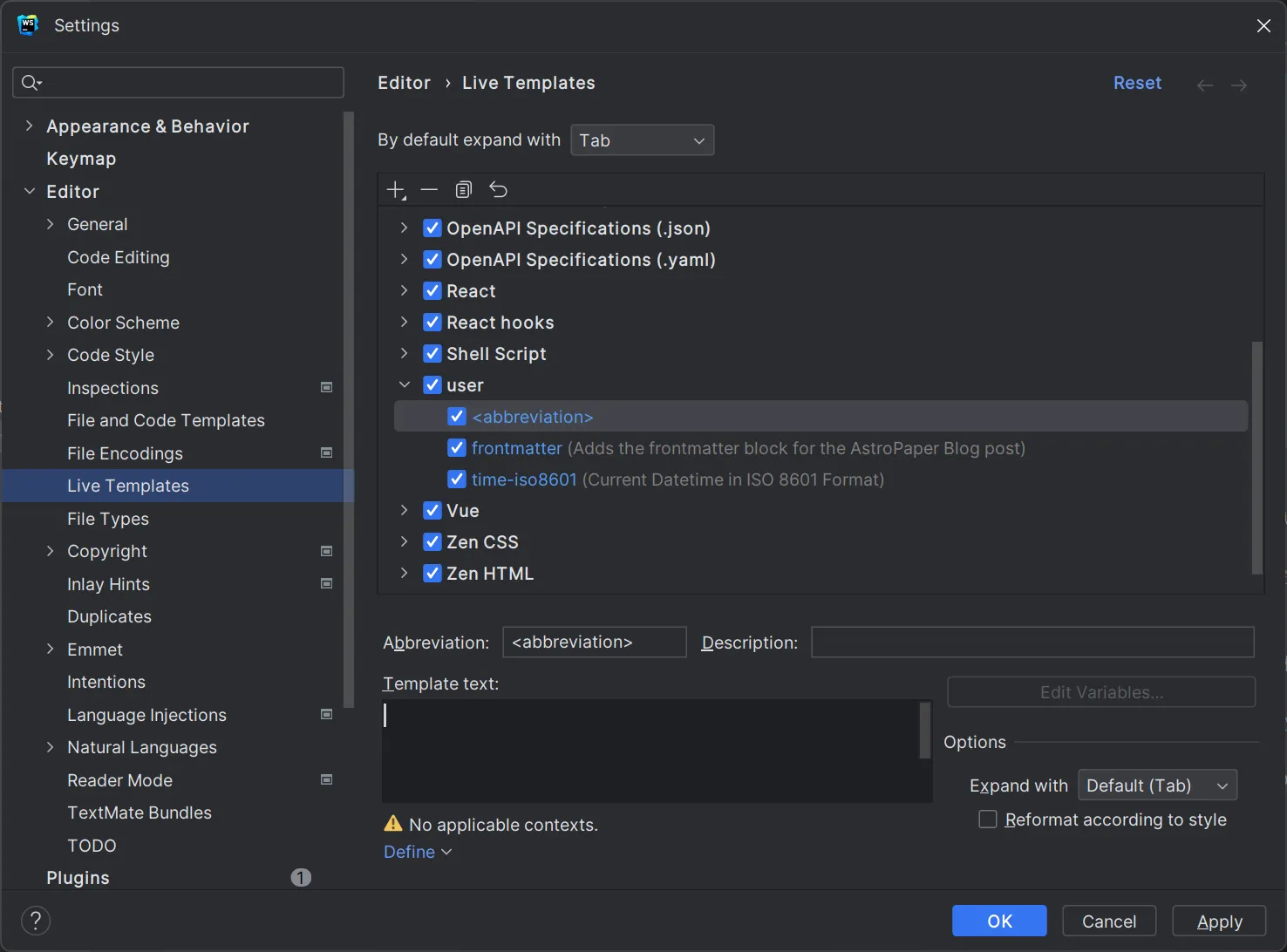
- 在 Abbreviation (缩写) 处,请填写这个模板名称的简写。在编辑器中输出这个简写后,默认情况下按下 Tab 键即可展开这个模板。本教程中,我使用了 time-iso8601 作为缩写。(毕竟 JetBrains 支持自动填充 🤨)
- 可选: 在 Description (描述) 处,请填写这个模板的描述。这个描述将会在模板列表中显示。
- 在 Template text (模板文本) 处,请填写这个模板的内容。这里的话,由于只要输出当前时间,所以只需要填写
$date$即可。 - 在 Define 下拉框中,请勾选你希望这个模板在哪些文件类型中生效。由于我只需要在 Markdown 文件中使用该模板,因此我只勾选了 Others。
- 可选: 你也可以在 Options > Expand with… 中选择希望展开这个模板的快捷键。
设置 Variable Expression
点击 Edit Variables,在弹出的窗口中,在 date 变量的 Expression 中填入以下代码
date("yyyy-MM-dd'T'HH:mm:ssXXX");注: 本文所使用的时间格式为 Astro 所支持的 ISO 8601 时间格式,可能与其他形式的 ISO 8601 有所不同。
这个代码使用了 Live Template Variable 的 date() 函数,双引号中的内容可以自定义其输出方式。该函数支持以 SimpleDateFormat 设置时间格式,例如: date("Y-MM-d, E, H:m") 将会返回 2020-02-27, Thu, 16:11。
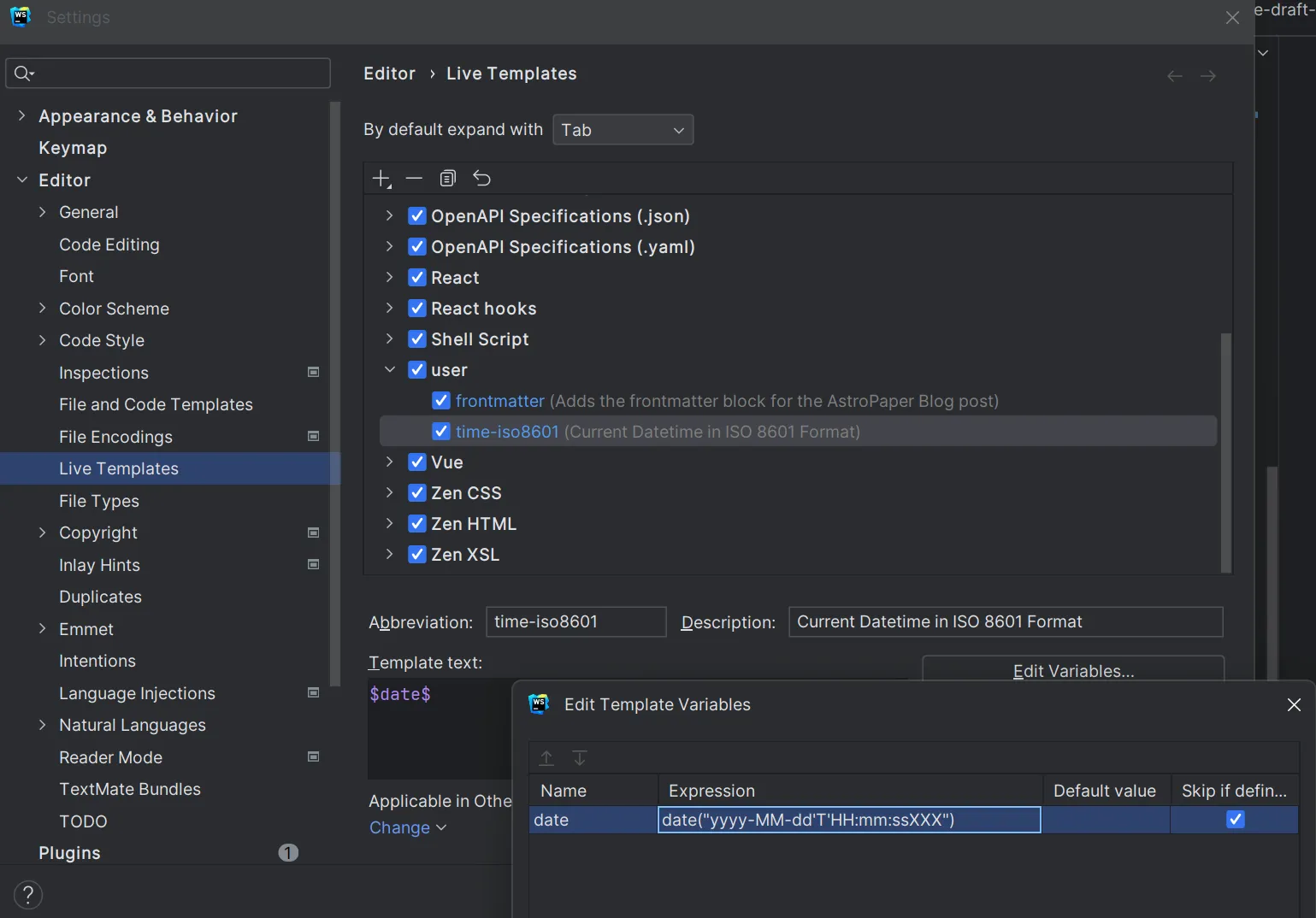
如果你想了解 Live Templates 中关于其他变量信息,请参阅 JetBrains 官方文档。
效果
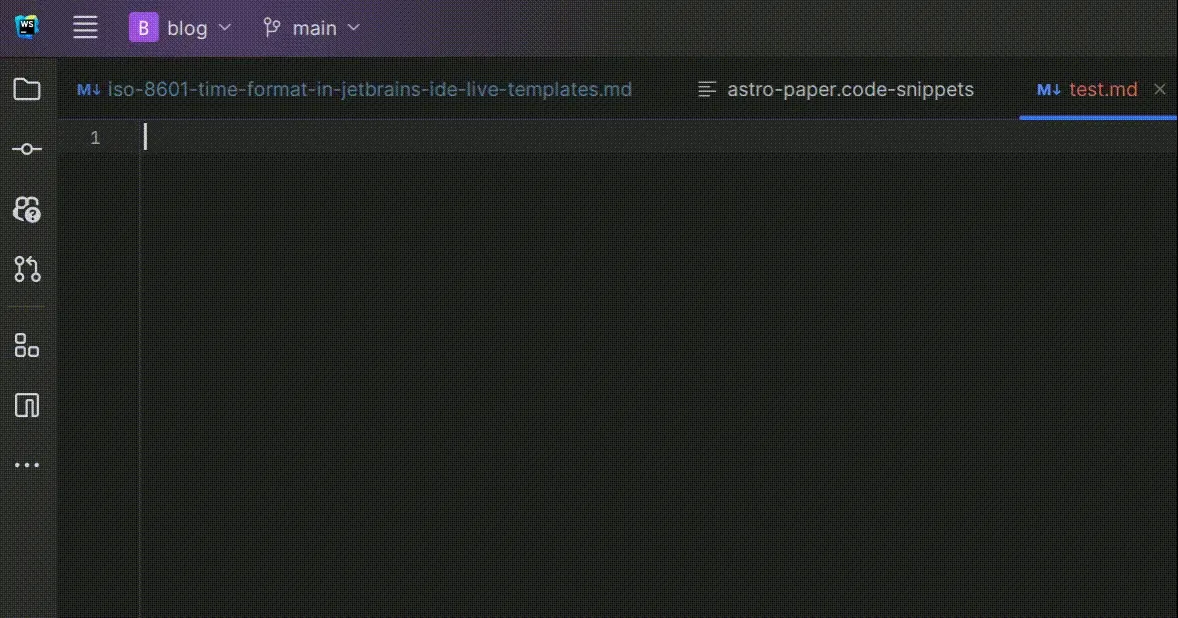
除此之外,你也可以把模板应用在其他方面,比如快捷填充 Markdown Frontmatter…
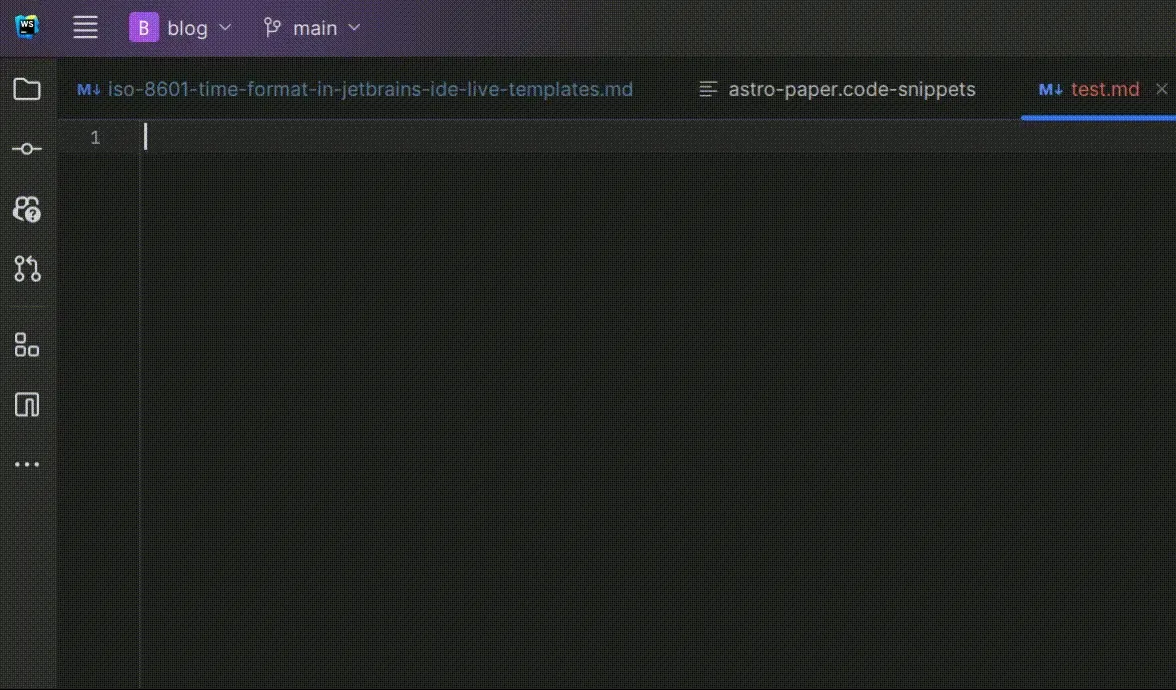
And… that’s all! 感谢阅读 😉